So holen Sie das Beste aus Ihren Philips Hue Lights

Philips Hue ist eine der beliebtesten Smart-Lighting-Marken auf dem Markt, und das aus gutem Grund. Aber selbst wenn Sie Ihr Haus mit Hue-Lampen ausstatten, werden Sie diese möglicherweise nicht voll ausschöpfen. Hier sind einige coole Dinge, die Sie mit Ihren Hue-Lichtern machen können, um das Beste aus ihnen zu machen.
Ein- und Ausschalten der Lichter

RELATED: Wie Sie Ihre Hue-Lichter automatisch ausschalten, wenn Sie Verlassen Sie das Haus
Das automatische Ein- und Ausschalten Ihrer Smart Lights ist eine der besten Funktionen von Hue, und Sie haben mehrere Möglichkeiten, dies zu erreichen.
Sie können Ihre Hue-Lichter nach einem Zeitplan einblenden lassen Sie können zu bestimmten Zeiten ein- und ausgeschaltet werden, oder Sie können es basierend auf dem Standort tun, an dem sie sich einschalten, wenn Sie nach Hause kommen und beim Verlassen ausschalten.
Einrichten eines Party-Modus

VERWANDT: Vorgehensweise Richten Sie einen Kickass Party-Modus für Ihre Hue-Lichter ein
Intelligente Lichter müssen nicht immer praktisch sein. Sicher, Sie können sie verwenden, um ein Zimmer zu beleuchten, wenn Sie es brauchen, aber Sie können auch verrückt werden und einen "Party-Modus" einrichten.
Die teureren Philips Hue-Lampen können die Farben ändern, also wenn Sie möchten ein Nachtclub-Gefühl innerhalb der Grenzen Ihres Hauses, können Sie eine App herunterladen, die Ihre Lichter blinken und synchronisiert sie mit jeder Musik, die Sie spielen möchten. Sie können auch alle Arten von coolen Animationen erstellen.
Steuern Sie die Lichter mit Ihrer Stimme

RELATED: So verwenden Sie Siri, um Ihre Philips Hue-Lichter zu steuern
Während Sie Ihre Hue-Lichter ein- und ausschalten können Mit der Smartphone-App ist es viel einfacher, einfach zu schreien, dass Sie das Licht anschalten möchten. Zum Glück können Sie genau das tun.
Alexa, Google Assistant und Siri unterstützen Philips Hue. Also, welche Sprachplattform Sie auch regelmäßig verwenden, können Sie auch Ihre Hue-Lichter steuern, sobald Sie alles eingerichtet haben.
Hue-Dimmer-Schalter

abrufen und anpassen: So steuern Sie Ihren Philips Hue Lichter mit dem Hue Dimmer Schalter
Die Steuerung Ihrer Lichter kann mit Ihrer Stimme sehr gut sein, aber manchmal ist es auch schön, eine andere schnelle und einfache Alternative zu haben. Deshalb ist der Hue Dimmer Switch einfach zu haben.
ein traditioneller Lichtschalter der Art, aber es ist viel leistungsfähiger, besonders wenn Sie es anpassen, um zu tun, was Sie wollen, wie ganze Szenen mit dem Drücken einer einzelnen Taste einschalten.
Verwenden Sie sie ohne den Hub

RELATED : Sie können Philips-Glühlampen ohne Hub verwenden
Philips-Hue-Lampen werden zwar mit dem Hue-Bridge-Hub am meisten genutzt, es ist jedoch wichtig zu wissen, dasssein kann Wenn Sie möchten oder müssen, können Sie Glühbirnen ohne Hub verwenden.
Der Trick besteht darin, die Glühbirnen einfach mit einem Farbton-Dimmer zu paaren. Von dort aus können Sie die Beleuchtung mit dem Schalter ein- und ausschalten und in Zukunft sogar weitere Lampen oder Schalter hinzufügen.
Sie mit anderen Smarthome-Geräten integrieren

VERWANDT: So schalten Sie die Beleuchtung automatisch ein Wann Ihre Wi-Fi-Kamera erkennt Bewegung
Wenn Sie Ihre Heimautomation auf die nächste Stufe bringen möchten, können Sie Ihre Hue-Leuchten in andere Smarthome-Geräte integrieren. Du kannst beispielsweise deine Lichter ausschalten lassen, wenn dein Nest Thermostat in den Abwesenheitsmodus wechselt. Oder wenn eine Kamera eine Bewegung erkennt, können Sie automatisch ein Licht einschalten.
Dies kann auf verschiedene Arten geschehen, wie IFTTT oder Verbinden Ihrer Hue-Lichter mit einem Smarthome-Hub wie SmartThings oder Wink.
Fiedeln Sie mit allen der Hue Labs-Funktionen

VERWANDT: Die besten experimentellen Funktionen im Abschnitt "Neue Labs" von Philips Hue
Die Funktionen, auf die Sie in der Hue-App zugreifen können, sind nicht alle, da es einen separaten Abschnitt gibt in der App namens Hue Labs.
Damit haben Sie Zugriff auf eine Handvoll Funktionen, mit denen die Entwickler derzeit experimentieren. Zum Beispiel können Sie Ihre Lichter durch die Farben schalten lassen, die Lichter zu zufälligen Zeiten ein- und ausschalten und sogar eine Schlafenszeit-Routine einrichten, um Ihnen beim Einschlafen zu helfen.
Erstellen Sie einen digitalen Sonnenaufgang

RELATED: So bauen Sie einen Sunrise-Wecker auf die billige
Aufwachen zu einem harten Wecker jeden Morgen macht keinen Spaß. Stattdessen sollten Sie einen Sonnenaufgangssimulator einrichten, indem Sie Ihre Hue-Lichter verwenden.
Sie müssen nur den Abschnitt "Routinen" in der Hue-App aufrufen und "Wake Up" auswählen. Stellen Sie dort eine Zeit ein, die Sie aufwachen möchten, und die Einblenddauer. Ihre Hue-Lichter machen den Rest.
Synchronisieren Sie mit F.lux
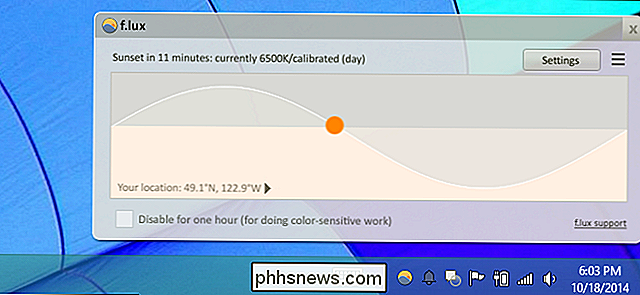
RELATED: Wie Sync F.lux und Philips Hue Lights für Eye-Friendly Abendbeleuchtung
F.lux ist ein großer Werkzeug, um auf jedem Gerät mit einem Bildschirm zu haben, wie es die Farbtemperatur basierend auf der Tageszeit ändert, so dass Sie Ihre Augen nicht belasten. Sie können es auch mit Ihren Hue-Lights synchronisieren, um den maximalen Effekt zu erzielen.
Leider funktioniert das momentan nur für Windows in Beta-Form, aber wir würden uns nicht wundern, wenn es bald zu macOS und Linux kommt.
Hinzufügen von Third-Party-Glühbirnen zum Farbton-System

VERWANDT: Hinzufügen von Third-Party-Glühbirnen zu Ihrem Philips-Farbton-System
Wenn Sie Ihrem Hue-System mehr Glühbirnen hinzufügen möchten, aber die Hue-Glühbirnen finden selbst sind ein bisschen zu teuer, können Sie einige Glühbirnen zu Ihrem Hue-System hinzufügen.
Es hängt davon ab, welche Marke die Glühbirnen sind, aber eine Handvoll beliebter Namen werden unterstützt. Denken Sie jedoch daran, dass sie zwar erfolgreich hinzugefügt werden können, aber nicht so gut funktionieren wie tatsächliche Glühbirnen - die Unterstützung von Drittanbietern für alles kann immer irgendwie wackelig sein.

Warum kann ich nicht Radio hören, wenn mein Telefon einen FM-Empfänger hat?
FCC-Kommissar Ajit Pai forderte Apple öffentlich auf, die FM-Empfängerchips zu aktivieren, die auf iPhones für die Öffentlichkeit gefunden wurden Sicherheitsgründe. Viele Android-Handys enthalten auch ruhende FM-Chips. Aber, wenn Ihr Telefon einen FM Empfänger hat, warum können Sie nicht schon Radio darauf hören?

So gehen Sie zu einer dedizierten Kamera, nachdem Sie ein Smartphone verwendet haben Kamera
Im vergangenen Jahr wurde zum ersten Mal seit fünf Jahren die Anzahl der verkauften Kameras erhöht. Obwohl ich nichts anderes als persönliche Anekdoten habe, um das zu untermauern, vermute ich, dass die Leute es lieben, Fotos auf ihren Smartphones zu machen, so dass einige von ihnen tatsächlich eine dedizierte Kamera kaufen.



